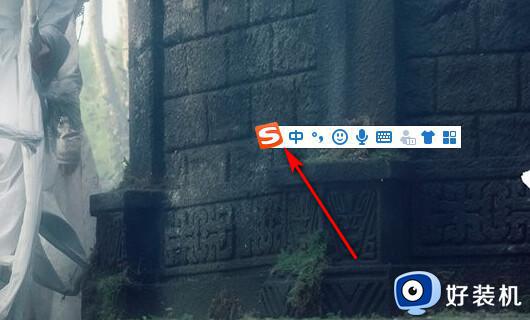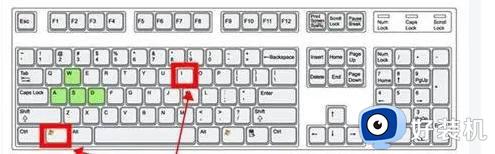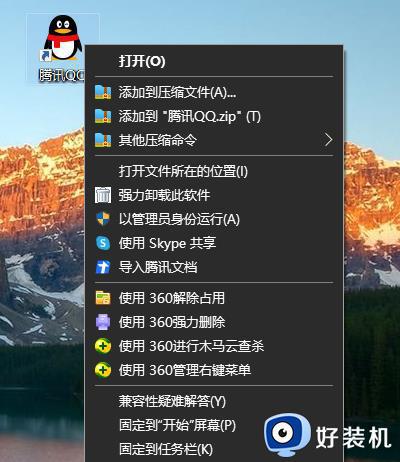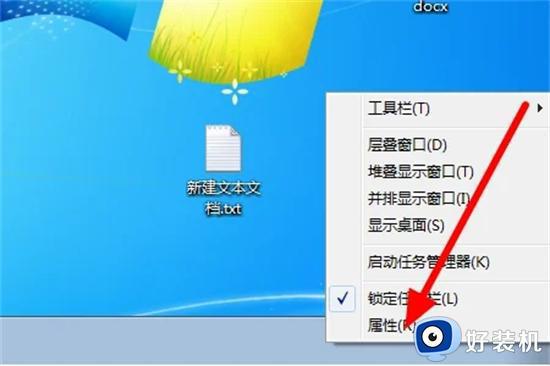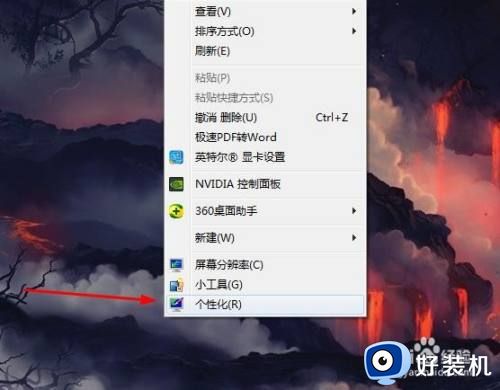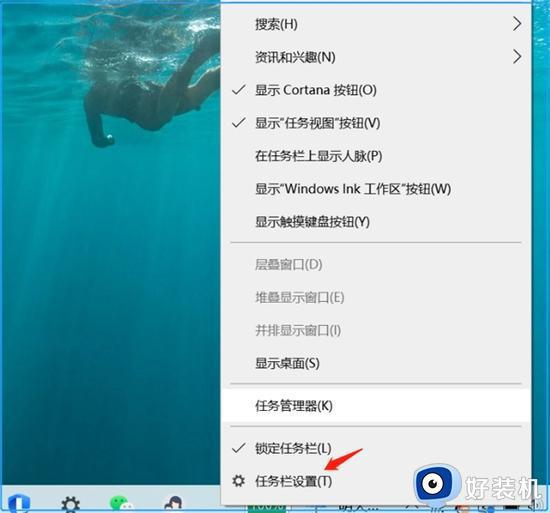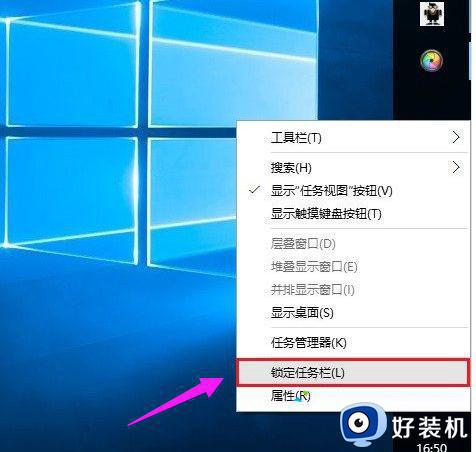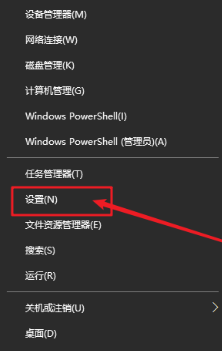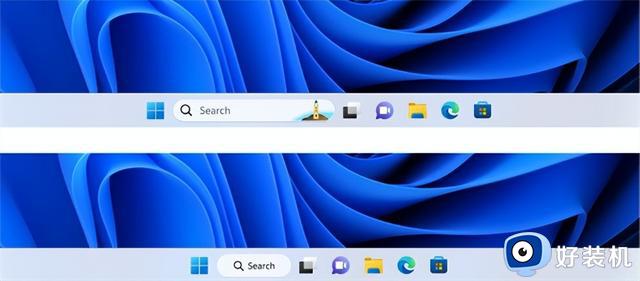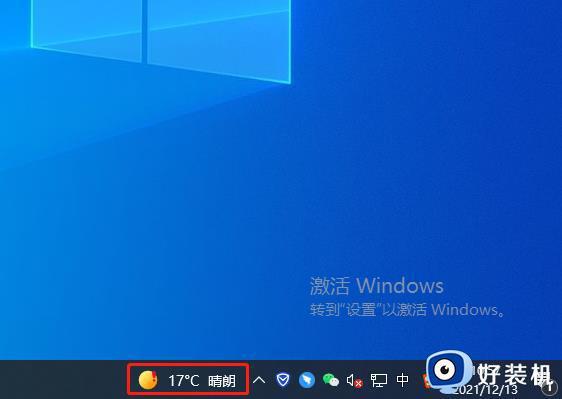怎么把微软输入法放到任务栏 将微软输入法放到任务栏的步骤
时间:2023-05-22 14:55:13作者:huige
日常使用电脑输入文字的时候是离不开输入法的,一般输入法会在任务栏上方,但是有些用户可能没有看到输入法,其实只要手动设置一下就可以了,那么怎么把微软输入法放到任务栏呢?有一样需求的小伙伴们,可以跟着小编一起来学习一下将微软输入法放到任务栏的步骤吧。
方法如下:
1、右键输入法工具栏。
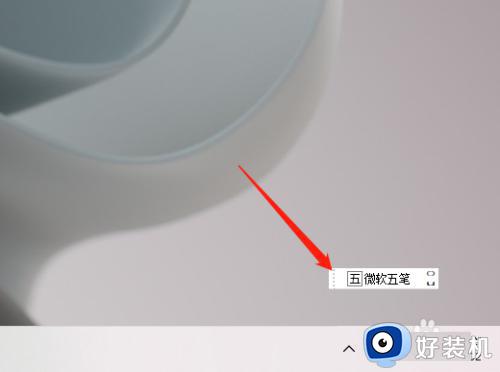
2、打开设置。

3、进入键入
在相关设置下方。
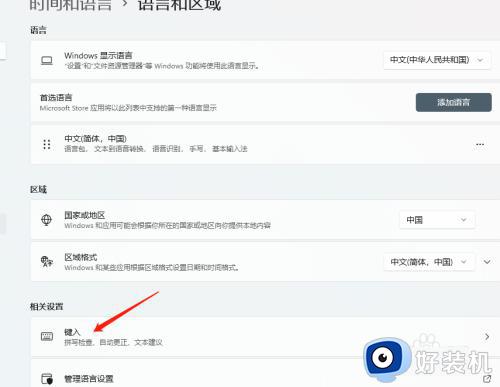
4、进入高级键盘设置。
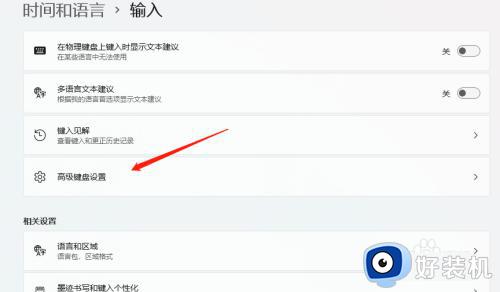
5、输入法置于任务栏上
去掉勾选“使用桌面语言栏”,即可置于任务栏上。
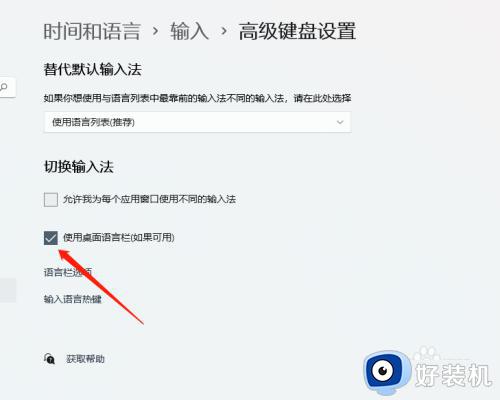
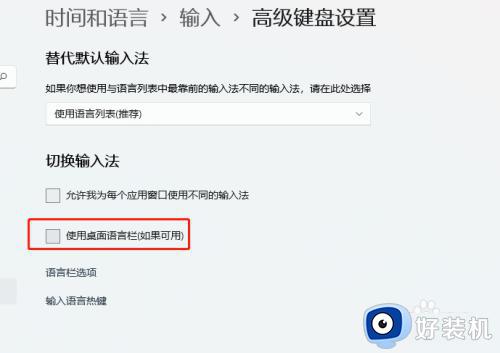
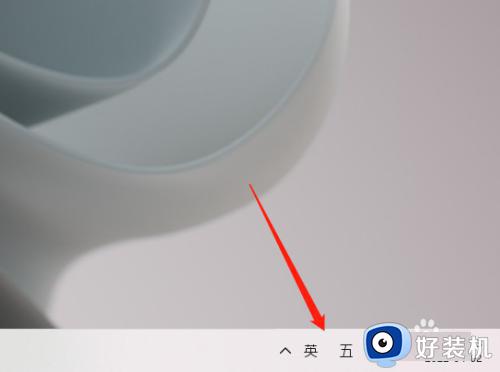
通过上述方法操作之后就可以把微软输入法放到任务栏上了,是不是很简单呢,有需要的小伙伴们赶紧学习上述方法来设置吧。